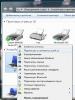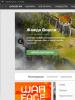Видалення облікового запису Google на Android. Як обійти підтвердження облікового запису гугл під час завантаження Як зняти підтвердження облікового запису
Для роботи з пристроєм Android одним із найважливіших облікових записів є обліковий запис від Google. За допомогою цього облікового запису ви можете дистанційно завантажувати на смартфон програми, задавати події в календарі, а також блокувати його, якщо ваш пристрій вкрадуть. Безперечно, такий обліковий запис є дуже важливою та зручною річчю, однак, може виникнути ситуація, при якій вам терміново знадобиться відв'язати обліковий запис Google.
Вимкнення всіх синхронізацій з обліковим записом
Якщо ситуація така, що ви просто не хочете синхронізувати всі пристрої через обліковий запис Google, можна вимкнути ці синхронізації, не вдаючись до таких радикальних заходів, як повне видалення облікового запису з телефону. При цьому, ви можете не тільки відключити синхронізацію, але й видалити обліковий запис зі списку резервних. На нього припиниться збереження всіх важливих даних телефону. Зробити це досить легко.
Зайдіть в налаштування телефону, які знаходяться в треї. Їхня іконка виглядає, як шестерня.
Знайдіть і натисніть розділ “Хмара та облікові записи”.


Тут вам потрібний підрозділ "Облікові записи".


Нижче ви побачите всі програми, облікові записи яких синхронізуються з телефоном. Як правило, список навіть у самого поміркованого користувача досить переконливий. Знайдіть обліковий запис Google та натисніть на нього.


Якщо у вас кілька облікових записів Google прив'язано до телефону, всі вони будуть показані тут. Вам потрібно зайти до кожного з них.


У цьому розділі ви побачите дати останньої синхронізації пристрою з тим чи іншим розділом. Просто вимкніть тумблер, змахнувши його вліво, щоб синхронізація більше не проводилася. Усі тумблери в результаті мають згаснути. Зробіть це з кожним обліковим записом Google.


Тепер потрібно вимкнути резервне копіювання на задану електронну адресу. Для цього вийдете в попереднє меню та натисніть на вкладку “Архівація та відновлення”.


Зверніть увагу на рядок “Резервне копіювання даних”. Вам потрібно відключити тумблер. Як тільки ви це зробите, вам доведеться прибрати адресу пошти в рядку нижче. Так ви повністю виключите резервування на обліковий запис Google. Пам'ятайте, що телефон залишиться під загрозою на випадок втрати або псування.


Повне видалення облікового запису Google з телефону
Якщо перерахованих заходів вам недостатньо, ви можете вдатися до повного видалення облікового запису. У тому ж меню знайдіть розділ "Google".


Увійшовши до нього, ви побачите рядок "Налаштування облікового запису". Зайдіть у них.


Внизу сторінки є спеціальна графа "Видалити обліковий запис Google".


Як тільки ви натиснете на нього, у вас попросять підтвердження у вигляді пароля від самого облікового запису. Ввівши його, ви зможете видалити обліковий запис і всі сервіси, що йдуть разом з ним.


Як відв'язати обліковий запис Google за допомогою скидання
Якщо з якоїсь причини ви не можете відв'язати обліковий запис іншими способами, можна виконати повне скидання телефону. При цьому буде повністю видалено весь вміст. Ви можете виконати резервне копіювання, скинути установки, а потім знову відновити важливі дані.
У параметрах знайдіть пункт “Загальні налаштування”.


Вони мають рядок “Сброс”.


Серед інших видів скидання вам потрібно вибрати "Скидання налаштувань". Це повне видалення даних.


Прочитайте попередження на екрані телефону, після чого погодьтеся зі скиданням, натиснувши “Скинути налаштування”. Після виконання процедури ваш телефон буде таким, ніби ви щойно його купили. Акаунт Google при цьому теж скинеться.


Після скидання налаштувань смартфона за допомогою Hard Reset, при наступному увімкненні телефону потрібно ввести облікові дані від облікового запису Google. Саме так мені описав ситуацію користувач, який приніс мені телефон із запитом підтвердження облікового запису, який був раніше синхронізований зі смартфоном.
Загалом це щось схоже на Apply ID, який вже давно використовується в пристроях вироблених компанією Apple. Так як багато хто скаржився, що в Android дані зовсім не захищені, а зламати будь-який пароль на телефоні можна звичайним хард ресетом, в Google вирішили доопрацювати кілька аспектів даного захисту.
В результаті, починаючи з серії прошивок Android 5.1.1, почалася жорстка прив'язка до облікового запису Google. Тобто навіть після скидання налаштувань ви не зможете повноцінно користуватися смартфоном до тих пір, поки ви не введете облікові дані того облікового запису, який був прив'язаний до нього при першому включенні пристрою.
Звичайно ж користувач, що звернувся до мене про подібний захист і не підозрював і без задніх думок спокійно скинув налаштування. Звичайно ж дані облікового запису хтось не пам'ятає, тому що він був створений нашвидкуруч тільки для того, щоб мати доступ до Play Market`у.
Так ось, після чергового такого смартфона я вирішив поділитися своїм досвідом і показати, як мені вдавалося обійти захист з підтвердженням акаунту Google після скидання налаштувань (Hard Reset).
Скидання смартфону до заводського стану через налаштування телефону
Дуже часто допомагає звичайне скидання прямо зі стандартного меню налаштувань. Це пояснюється тим, що типу скидання налаштувань відбувається прямо з телефону і система захисту розпізнає це так, ніби користувач зробив це сам, відповідно і не вимагає підтвердження облікового запису Google (FRP).
Звичайно ж, найскладніше, що нам належить зробити це потрапити в те саме меню налаштувань, але ми все-таки спробуємо це зробити. Цей спосіб був перевірений мною на Android 6.0 і 6.0.1.

Обхід підтвердження Google облікового запису (FRP) після скидання за допомогою QuickShortcutMaker
Якщо ви не стали щасливим власником пристрою, якому допоміг перший спосіб, тоді швидше за все вам доведеться звернутися за допомогою до сторонніх програм, які нам допоможуть прибрати прив'язку Google облікового запису.
Одним з таких програм буде QuickShortcutMaker. До речі, я б сказав, що цей спосіб допомагає 80% випадках, які пов'язані з FRP. Тож рекомендую насамперед скористатися саме ним.

Наочне виконання з 10 по 17 пунктів ви зможете побачити в цьому відеоролеці, починаючи з 5:30 хвилини:
Важлива інформація для тих у кого « Облікові записи Google» не буде пункту з введенням логіну та пароля. Для того щоб він з'явився вам доведеться додатково, крім QuickShortcutMaker, встановити патч менеджера облікових записів Google . Після цього потрібний пункт повинен без проблем відображатися у списку облікових записів Google.
Третій варіант обходу FRP від Google за допомогою Test DPC
Третій варіант також полягає в установці та використанні додаткових програм, цього разу це « Test DPC». Якщо Вам не допоміг попередній спосіб, тоді вам слід спробувати і цей варіант.

Наочний приклад виконання даного способу дивимося на відео:
Саме такими образами особисто мені вдавалося обійти захист із підтвердженням Google облікового запису після скидання налаштувань на Android. Якщо вам не один із описаних способів не підійде, не засмучуйтесь, і так буває.
Різних варіантів обходу даного захисту існує дуже багато, вам просто потрібно знайти його на нашому сайті або на якомусь форумі. Де користувачі могли поділитись тим варіантом, який підійде саме вам.
Так само існує теорія, що відключивши телефон і поклавши його на полицю десь на 72 години, прив'язка пропадала сама по собі і смартфон, наступного разу вмикався наче його ось тільки дістали з коробки.
Обходимо перевірку облікового запису Google (FRP) після скидання налаштувань смартфона (Hard Reset)
Після виходу оновлення Android 7.0 з'явилося багато нових функцій, включаючи кардинально змінене меню налаштувань. І в нашу редакцію стали часто писати питання про те, як видалити Google аккаунт на Андроїді 7.0 швидко. Хоч багатьом і здасться це питання досить дурнимПроте проблеми з його видаленням виникають досить часто.
Така потреба може виникнути під час продажу пристрою, або передачі його іншій людині для тривалого використання.
Два варіанти як видалити Google аккаунт на Андроїді 7.0

« Грубий» варіант передбачає видалення облікового запису Google разом з неприємними наслідками. У такому випадку разом з обліковим записом видаляться всі особисті дані, контакти, фотографії, нотатки в календарі і таке інше. Тому спочатку слід подбати про резервне копіювання.
« М'який» ж варіант - це стандартний спосіб видалення облікового запису Google.Таким методом ви видалите саме сам обліковий запис або просто відв'яжіть від нього смартфон, але на матеріали, що зберігалися в операційній системі, це не вплине. На жаль, цей спосіб підходить не для всіх пристроїв, у цьому вся проблема.
Видаляємо Google обліковий запис грубим способом
Цей пункт передбачає два можливі способи розвитку подальшої ситуації:
- Перепрошивка пристрою
Використавши один із названих способів, ви точно зітрете старий обліковий запис Google з Андроїда.Але вони не дуже зручні, адже разом з обліковим записом видаляться і всі дані, які можуть бути корисні і потрібні вам. Якщо ви хочете зберегти їх, то краще зробити бекап пристрою.
Ми рекомендуємо вибирати цей варіант лише у випадку, коли ви взагалі не маєте доступу до смартфону, пароль втрачено і його відновлення неможливо. Але, на диво, скидання до заводських налаштувань може стати найкращим рішенням. Вирішили продати телефон чи подарувати його другові? Саме скидання поверне пристрою первозданний заводський вигляд та «начинку».
З перепрошивкою складніше. І якщо телефони Xiaomi досвідчений користувач може перепрошити без суттєвих проблем, то інші бренди, а особливо бюджетні та непопулярні моделі, не завжди мають альтернативу у вигляді іншої прошивки.
Видалення облікового запису Google м'яким способом
Видалення через стандартні налаштування
- Переходимо в Налаштування;
- Далі необхідно знайти підпункт Аккаунти;
- Після вибираємо облікові записи Google;
- Якщо у вас кілька облікових записів, то натискаємо на потрібний;
- Тепер у самому низу (або вгорі) шукаємо значок з трьома крапками, натискаємо на них та вибираємо пункт видалити;
- Якщо обліковий запис пропав зі списку, видалення завершено успішно, якщо ні, спробуйте інші способи.
Видалення облікового запису через служби Google
- Знову заходимо в меню Налаштувань;
- Шукаємо пункт Програми;
- Після цього потрібно знайти підпункт Управління програмами;
- Далі входимо до розділу GoogleСлужби;
- Натискаємо на пункт Очистити дані.
- Все готово.
За допомогою видалення файлу accounts.db
Щоб скористатися цим методом, вам знадобляться . Отримати їх можна кількома способами, якими саме написано в іншій нашій статті. Також ви можете прочитати про важливість отримання прав Суперкористувача для використання всіх можливостей смартфона за посиланням, яке ми опублікували вище.
- Завантажуємо додаток Root Explorerз Google Play;
- Після встановлення програми потрібно перейти до наступної директорії :/data/System/;
- Тут потрібно знайти файл accounts.dbі виділити його;
- Далі потрібно просто перевантажити Андроїд за допомогою кнопки вимкнення;
- Якщо Google обліковий запис зник, значить все було виконано правильно
Всі дані та програми залишилися недоторканими, і тепер можна створити новий обліковий запис, або ж скористатися старим.
Часті запитання/відповіді
У мене два акаунти Google, чи можу я якось перемикатися між ними, або ж потрібно лише один, а другий доведеться видаляти?
Обмеження на кількість облікових записів існують, але ви можете мати більше 5 облікових записів. Перемикання між ними відбуваються в режимі онлайн, достатньо лише клацнути на іконку облікового запису в правому верхньому кутку. Пароль та логін запитуються не завжди.
Чи можливо відновити віддалений обліковий запис?
Так, для цього існує спеціальний розділ на офіційному сайті Google, але він спрацьовує не завжди. У крайньому випадку зверніться до служби підтримки. І не забувайте, що відновлення можливе лише протягом 2-3 тижнів з моменту видалення, не пізніше.
За допомогою цих простих дій тепер ви можете видаляти Google аккаунт на новому Андроїд 7.0, Андроїд 7.1 легко. Виникли питання? Звертайтесь до нас у коментарі. Успіхів!
Всім привіт! Вирішив написати цю статтю після того, як один мій знайомий попросив поради щодо відв'язування облікового запису Google від смартфона. Стандартними методами йому зробити це не вийшло. У статті розглянуто найкращі способи.
Кожен пристрій, що працює на платформі Android, як в принципі, так і на будь-якій іншій платформі, прив'язується до вашого . Це дає можливість користувачам буквально в пару кліків або дотиків пальцями руки зайти на свою пошту, у Google Плей стор та інші додатки. Якщо висловитись простою і зрозумілою всім мовою, то Великий Брат стежить за вами, роблячи ваше життя трохи простіше.
Але не все так чудово, як здається з першого погляду. Іноді виникають ситуації, коли вам просто необхідно побути на самоті, або підвищити свою конфіденційність. Деяким це може здатися трохи нав'язливою ідеєю, можливо так би воно й було, якби не деякі подробиці, що виникли відносно недавно. Так як відв'язати обліковий запис гугл від телефону?
Варіанти відв'язування облікового запису від телефону
Варіант 1. Вилучення.
Думаєте, їх безліч чи хоча б кілька? Як би не так! Він лише один. Так-так, відв'язати обліковий запис можна лише одним способом - видалити його. Але як же так, заперечіть ви, адже більшість ваших даних збережено на цьому обліковому записі. Може бути, можна просто додати ще один? Ні, на жаль, із гуглом не все так просто.
Якщо в gmail (електронна пошта від google) можна додати ще один обліковий запис, попутно перевіряючи пошту відразу на двох ящиках, то в Play Market такий фінт не прокотить. В даному випадку вам доведеться рубати з плеча - видаляти свій обліковий запис.
У цьому випадку вам необхідно зайти в розділ "Налаштування" і далі в "Акаунти"


У новому вікні у вас з'явиться список прив'язаних облікових записів (дивіться не заплутайтеся і не загубіться в цьому хаосі). Тиснете на ваш обліковий запис і потім вибираєте «Видалити обліковий запис». Після цього ви зможете створити новий, або зайти в інший.


Варіант 2. Очищення прошивки Гугл.
Так, ми розуміємо ваше здивування, адже трохи раніше було сказано лише про один спосіб того, як відв'язати обліковий запис гугл від телефону. Існує ще один спосіб - очищення офіційної прошивки. Спосіб, звичайно, не 100%, але теж має місце бути.
У цьому випадку вам необхідно повернути заводські налаштування операційної системи. «Знесіть» усі настройки наступним чином: заходьте в меню «Налаштування» далі натисніть «Відновлення та скидання», потім «Скинути налаштування» і, нарешті, «Скинути налаштування телефону».


Вуа-ля - телефон, як новенький. Тепер ви можете продавати або перевіряти gmail (електронна пошта від google) на своєму новому обліковому записі.
Тільки не варто думати, що цей спосіб абсолютно безпечний та безболісний. Побічний ефект від перепрошивки пристрою або скидання всіх налаштувань – це можлива втрата деяких даних (контакти, фото чи відеофайли).
Варіант 3. Видалення файлу, який відповідає за права на обліковий запис.
Але як так? Заперечіть ви. Адже ви сказали, що існує лише один спосіб. Так, ми й досі не відмовляємося від своїх слів. Перший спосіб найдієвіший і до нього можуть вдатися абсолютно все, а найголовніше, він абсолютно безпечний для вашого телефону.
Давайте ж розглянемо ще один спосіб, як відв'язати обліковий запис гугл від телефону. Щоб виконати дії третього способу, вам потрібні рут-права. Якщо ж у вас їх ще немає, можете забути про цей варіант. Ті ж, хто потурбувався цим наперед – увага.
Отже, завантажуйте Рут-експлоєр (Root Explorer) і заходьте в data/system, тут вам потрібно знайти файл accounts.db. Видаляйте його.


Перезавантажуйте телефон і насолоджуйтеся віддаленим обліковим записом та збереженими особистими даними. Щоб зайти на свій gmail (електронна пошта від google), вам доведеться створювати новий обліковий запис, але це вже зовсім інша історія.
Якщо з якоїсь причини Ви вирішили видалити свій старий обліковий запис і створити новий, просто так відв'язати обліковий запис гугл від телефону у вас не вийде, так і було задумано. Ви можете вибрати будь-який з перерахованих вище способів, але майте на увазі, що перший варіант залишається до цього дня найоптимальнішим: швидко, надійно і напевно. Ви досягнете бажаного результату з мінімальними ризиками. Точніше без ризику. Однак інші варіанти, як запасні, теж мають місце.
Багато користувачів, які виконали Hard Reset свого девайсу, отримують проблему входу в прив'язаний обліковий запис Google. Загалом картина виглядає наступним чином: після завантаження скинутого пристрою, на певному етапі запитується введення даних підключеного раннього облікового запису “На Вашому пристрої відновлено налаштування за промовчанням. Щоб продовжити, увійдіть до облікового запису Google, який було синхронізовано з ним.”.
Якщо ви введете невірні дані, тоді висвітиться таке повідомлення: “Увійдіть до одного з облікових записів власника цього пристрою”. Таке підтвердження, яке запровадили на Android (з версії 5.0), дозволяє захистити особисті дані власників. Сьогодні ми покажемо кілька методів, що допоможуть виправити цей збій. Виберіть найкращий метод для вашої моделі.
Відключаємо інтернет
Першим методом пробуємо вирішити проблему простими діями – відключимо доступ до Інтернету. При запущеному кроці перевірки облікового запису відключіть ваш Wi-Fi і витягніть сім-карту. Після цього пункт підтвердження повинен бути автоматично пропущений.
Скидаємо обліковий запис через Установки телефону
Якщо вимкнення інтернету не допомогло, спробуйте пройти в меню Налаштування і виконати скидання. Потрапити до нього можна декількома способами – через клавіатуру чи Okey Google. Найпростішим же буде наступне:
- Запускаємося, після вибору мови затискаємо кнопку Додому та утримуємо.
- Потрібно активувати пошукову систему Google, де вписуємо слово "Налаштування" і клацаємо внизу за результатом.
- Якщо все правильно, то ви відкриєте меню телефону, шукайте Відновлення та скидання, де скидаємо налаштування пристрою.
Скидання через клавіатуру
Скидання можна викликати і через стандартну клавіатуру. Запускаємо телефон, знову доходимо до моменту, де потрібне введення даних:
- Викликаємо клавіатуру, де утримуємо клавішу собачки - @. З'явиться значок шестерні.
- Тиснемо на неї, в меню, що з'являється, клацаємо на "Клавіатура Android".
- Виходимо назад, ліворуч буде значок "Диспетчер завдань"- Тиснемо по ньому.
- Після цього у верхній частині екрана з'явиться панель пошуку Google. Де так само вбиваєте “Налаштування” та відкриваєте їх через результати.
- Далі стандартно йдемо у меню "Скидання".
Ось ще й відео-інструкція, яка наочно покаже, як активувати меню телефону за допомогою скидання.
До речі, почитайте цю статтю також: У програмі SystemRef сталася помилка - як прибрати
Обнулюємо DRM-ліцензії
Залежно від моделі телефону, не у всіх виходять наведені вище дії. Тому можна випробувати скидання DRM-ліцензій, якщо такі є. Для цього вам потрібно буде пройти в меню "Параметри" на смартфоні. Виконати вхід можна за допомогою простої флешки, яку потрібно вставити у запущеному пристрої. Ось наочне відеоз цього приводу. Але спочатку кілька нюансів: можливо, доведеться почекати кілька хвилин, поки телефон визначить зовнішню пам'ять. деякі чекають до години:).
Програма Dev. Settings
Однак не на всіх моделях вдається увійти в меню телефону. Але є рішення – встановлення програми Development Settings. Ця програма дозволить відразу ж відкрити опцію Налаштувань. Після цього в Індивідуальних даних проводиться повне скидання до заводських. Завантажити програму на проблемний Андроїд можна за допомогою OTG-кабелюз флешкою.
Висновок
Як бачите, практично всі рішення зводяться до отримання обхідного доступу до меню телефону та подальшого скидання даних облікового запису. До речі, прошивка проблеми “На пристрої відновлені налаштування за замовчуванням” не вирішує, оскільки заводський номер телефону прив'язується до певного облікового запису Гугла. Якщо все вищеописане вам ніяк не допоможе, або ви вводите свідомо правильні дані, тоді варто скористатися відновленням через Google Account Recovery. Зробити це можна через звичайний браузер без допомоги телефону.